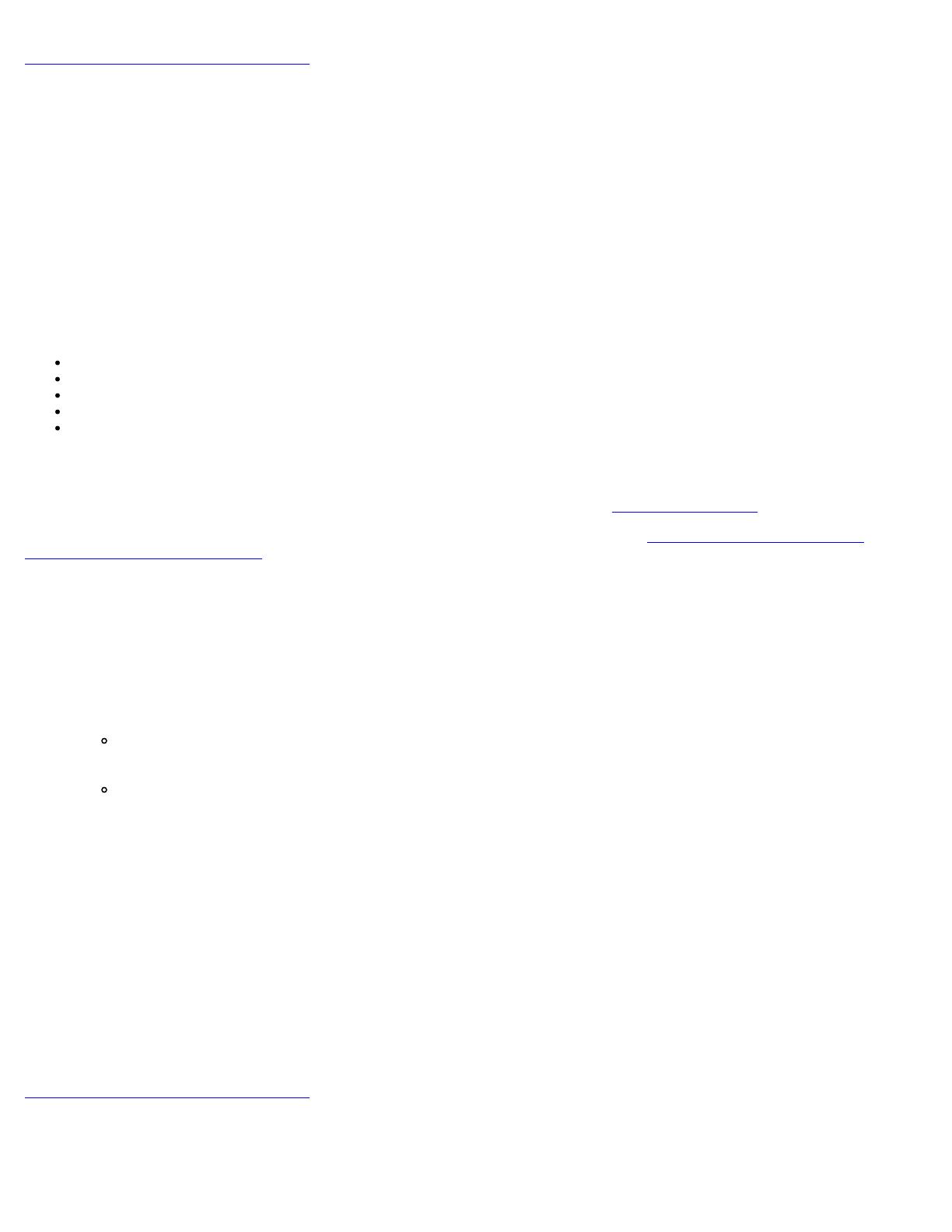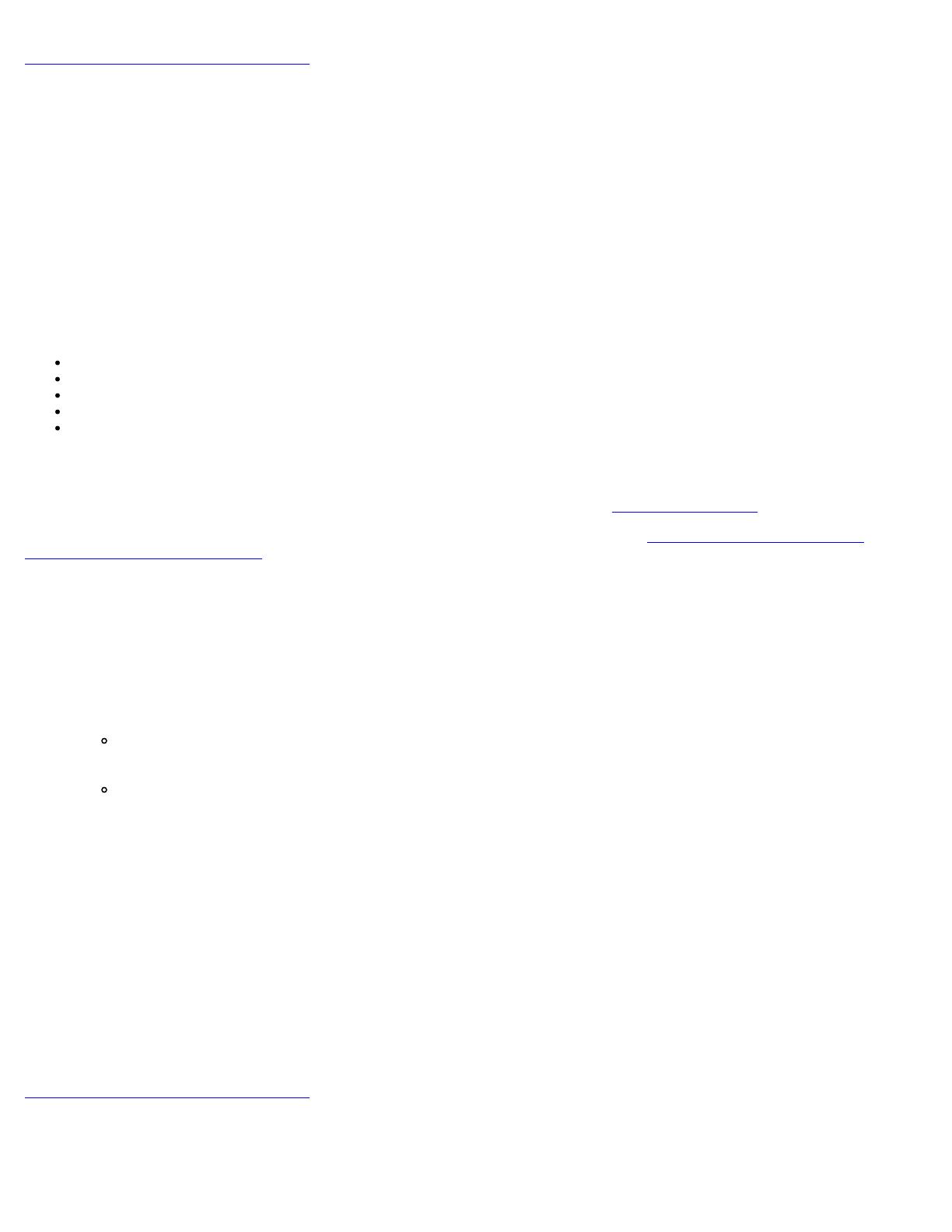
Вернуться на страницу «Содержание»
Графический пользовательский веб-интерфейс Intel
AMT
Графический пользовательский веб-интерфейс Intel AMT - это интерфейс для ограниченного удаленного управления
компьютером, работающий через веб-браузер. Графический пользовательский веб-интерфейс нередко используется в
для тестирования с целью определить, правильно ли выполнена настройка и конфигурация технологии Intel AMT на
компьютере. Успешное удаленное соединение между удаленным компьютером и хост-компьютером, на котором
работает графический пользовательский веб-интерфейс, указывает на надлежащую настройку и конфигурации Intel
AMT на удаленном компьютере.
Графический пользовательский веб-интерфейс Intel AMT доступен из любого веб-браузера, например, из программ
Internet Explorer® и Netscape®.
Ограниченное управление удаленным компьютером включает:
ведение реестра аппаратного обеспечения;
ведение журналов событий;
удаленную перезагрузку компьютера;
изменение настроек сети;
добавление новых пользователей.
Графический пользовательский веб-интерфейс по умолчанию включен для компьютеров, настроенных и
конфигурированных в режиме SMB. Поддержка графического пользовательского веб-интерфейса для компьютеров,
настроенных и конфигурированных в режиме Enterprise, задается сервером настройки и конфигурации. Сведения об
использовании графического пользовательского веб-интерфейса доступны на веб
-сайте Intel AMT.
Более ранняя версия графического пользовательского веб-интерфейса доступна в Руководстве
по Intel AMT для
администратора малого бизнеса в разделе Использование интерфейса веб-браузера на стр. 4.
Выполняйте описанные ниже действия для подключения к графическому пользовательскому веб-интерфейсу Intel AMT
на настроенном и конфигурированном компьютере:
1. Включите поддерживающий Intel AMT компьютер, для которого завершена настройка и конфигурация Intel AMT.
2. Запустите веб-браузер на отдельном компьютере, например, на управляющем компьютере, расположенном в той
же подсети, что и компьютер, использующий Intel AMT.
3. Подключитесь к IP-адресу, указанному в MEBx, через соответствующий порт компьютера, поддерживающего Intel
AMT. (пример: http://ip_адрес:16992 или http://192.168.2.1:16992)
По умолчанию используется порт 16992. Используйте порт 16993 и https:// для подключения к
графическому пользовательскому веб-интерфейсу Intel AMT на компьютере, настроенном и
конфигурированном в режиме Enterprise.
Если используется протокол DHCP, используйте для модуля управления (FQDN) полное имя домена. Полное
имя домена FQDN представляет собой сочетание имени узла и домена. (пример: http:/имя_узла:16992
или http://system1:16992)
Управляющий компьютер устанавливает TCP-соединение с компьютером, поддерживающим Intel AMT, и открывает
веб-страницу верхнего уровня со встроенной технологией Intel AMT в составе консоли управления компьютера,
поддерживающего Intel AMT.
Введите имя пользователя и пароль. Имя пользователя по умолчанию - admin, а пароль был задан в ходе настройки
Intel AMT в утилите MEBx (BIOS-расширении модуля управления). Просмотрите информацию по компьютера и внесите
все необходимые изменения. В графическом пользовательском веб-интерфейсе можно изменить пароль MEBx для
удаленного компьютера. Изменение пароля в графическом пользовательском веб-интерфейсе или в удаленной консоли
приводит к появлению двух паролей. Новый пароль, называемый удаленным паролем MEBx, действует только в
графическом пользовательском веб-интерфейсе или в удаленной консоли. Локальный пароль MEBx, используемый для
локального доступа к MEBx, не изменяется. Для локального и удаленного доступа к утилите MEBx на компьютере
необходимо помнить как локальный, так и удаленный пароли MEBx. При начальном определении пароля MEBx в
настройке Intel AMT пароль выполняет роль как локального, так и удаленного паролей. Если удаленный пароль
изменяется, пароли становятся различными. Выберите Exit (Выход).
Вернуться
на страницу «Содержание»